笔记本触摸板没反应(笔记本触摸锁定)
笔记本电脑是现代人生活中必不可少的工具之一,但有时也会出现各种各样的问题。 其中触摸板故障是比较常见的问题。 当笔记本电脑的触摸板不再响应手指滑动或点击时该怎么办? 本文将为您提供解决方案。
1.检查硬件
首先要检查的是硬件问题。 如果使用的是外接鼠标,可以尝试拔掉鼠标,重启电脑,看触摸板是否恢复正常。 如果您没有使用外接鼠标,则需要检查触摸板是否被禁用。 大多数笔记本电脑都有一个开关或快捷键来启用或禁用触摸板。
另外,如果您最近更换了电池或升级了操作系统,也可能导致触摸板出现故障。 在这种情况下,您需要更新驱动程序或将系统恢复到以前的版本。
如果上述方法均无法解决问题,则可能是硬件故障。 建议您联系售后服务中心进行维修。
2.软件设置
除了硬件问题,触摸板的故障也可能是软件设置引起的。 在操作系统中,可以打开“控制面板”,找到“鼠标”选项。 您可以在此处检查触摸板是否已启用并调整触摸板的灵敏度和其他设置。
如果您使用的是 Mac 操作系统,则可以在“系统偏好设置”中找到“触控板”选项。 您可以在此处调整各种触摸板设置,例如滚动方向、点击和拖动等。
3.清洁触摸板
长时间使用后,触摸板上可能会积聚灰尘或油脂。 这些污垢会干扰触摸板的正常运行。 因此,您需要清洁触摸板。 您可以使用一些清洁剂和纸巾擦拭触摸板。 但注意不要使用过湿的纸巾或清洁剂清洁触摸板。
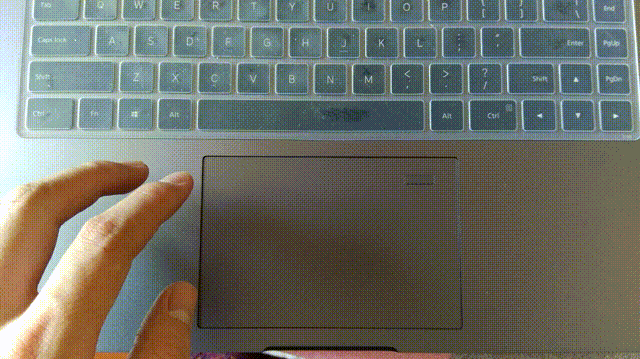
4.更换触摸板
如果以上都不能解决问题,那么很可能是触摸板本身有问题。 此时,最好的解决办法就是更换新的触摸板。 但请注意,在更换之前,请备份您的重要数据。
综上所述,当你的笔记本电脑触摸板出现故障时,可以先检查硬件是否正常,再检查软件设置是否正确,清洁触摸板,必要时更换触摸板。 希望这些方法可以帮助您解决触摸板故障的问题。
郑重声明:本文版权归原作者所有,转载文章仅出于传播更多信息之目的。 如作者信息标注有误,请第一时间联系我们修改或删除,谢谢。







